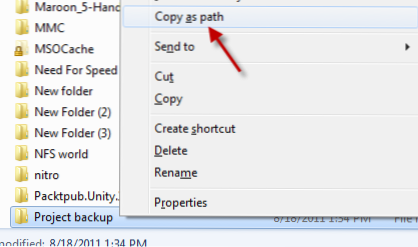
Wenn Sie in Windows 7 Ihren häufig verwendeten Ordner an die Taskleiste anheften, wird der Ordner stattdessen in der Sprungliste des Explorers fixiert. In diesem Lernprogramm erfahren Sie, wie Sie die Sprungliste des Explorers umgehen und Ihren Ordner direkt an die Taskleiste anheften.
1. Gehen Sie zum Ordner, halten Sie die Umschalttaste auf Ihrer Tastatur gedrückt, und Rechtsklick im Ordner -> Als Pfad kopieren.
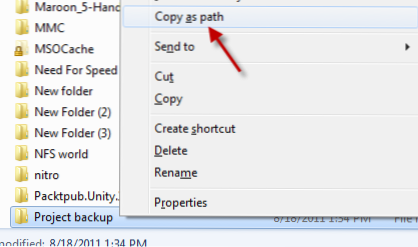
2. Gehen Sie zurück zum Desktop. Rechtsklick auf einem leeren Raum und wählen Sie Neu -> Verknüpfung.

3. In der Verknüpfung erstellen Geben Sie im Feld den folgenden Ort an: Explorer "Ihren Ordner". Bitte ersetzen Sie Ihren Ordner durch den Pfad, in den Sie kopiert haben Schritt 1. Wenn Sie fertig sind, drücken Sie Nächster.

4. Geben Sie Ihrer Verknüpfung einen relevanten Namen und drücken Sie die Fertig Taste.

5. Nun haben wir eine nette Verknüpfung zu Ihrem häufig verwendeten Ordner auf dem Desktop. Sie können es in die Taskleiste ziehen und wie eine normale angeheftete App verwenden. Sie können jedoch verwirrt sein, da das Symbol mit dem Symbol des Explorers identisch ist. Also lass es uns schnell ändern.

6. Klicken Sie mit der rechten Maustaste auf die neue Verknüpfung und wählen Sie Eigenschaften.

7. In der Eigenschaften Klicken Sie auf das Fenster Icon ändern… Taste.

8. Sie können ein Symbol aus der Liste auswählen oder ein eigenes Symbol auswählen, indem Sie auf klicken Durchsuche… und zeigen Sie auf Ihre Symboldatei.

9. Hit OK zweimal, um alle Eigenschaftenfenster zu schließen.
10. Ziehen Sie Ihre Verknüpfung in die Taskleiste.


